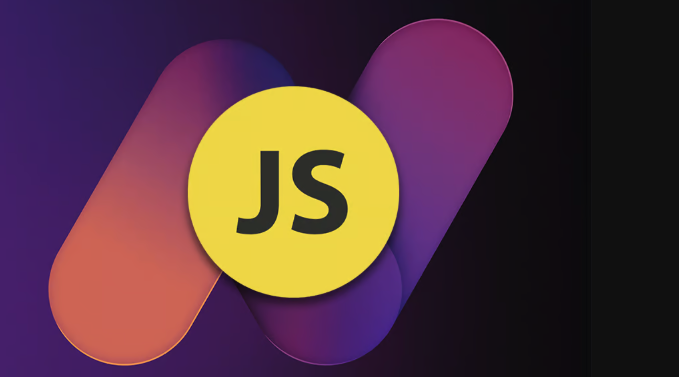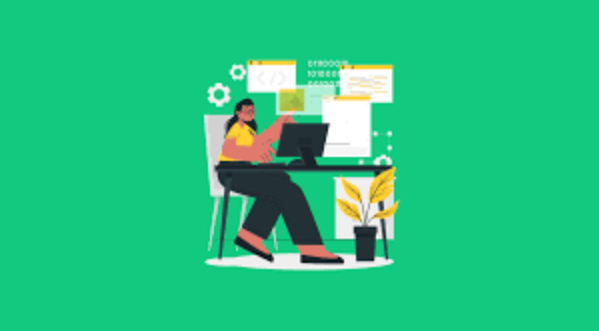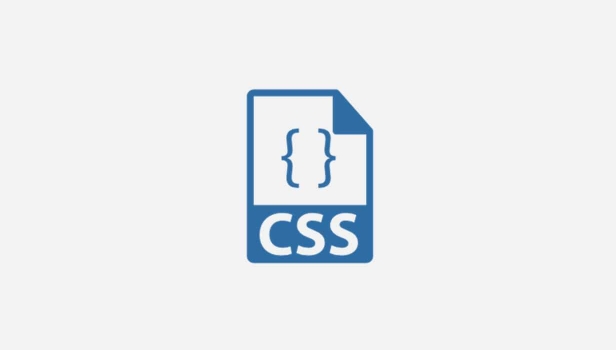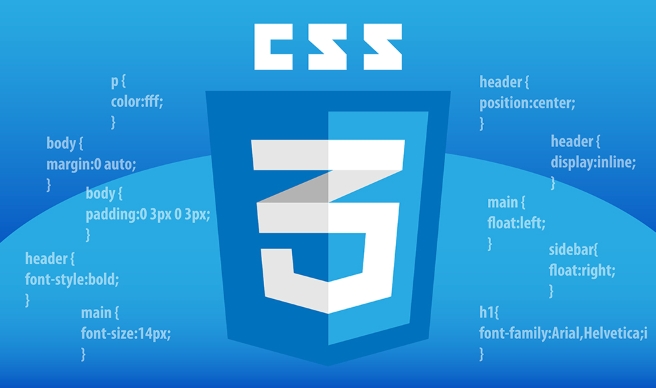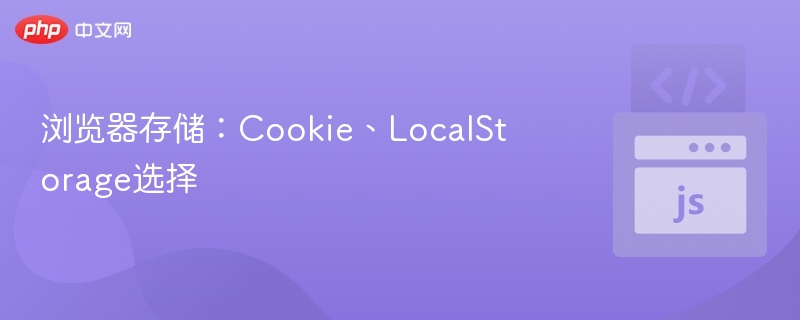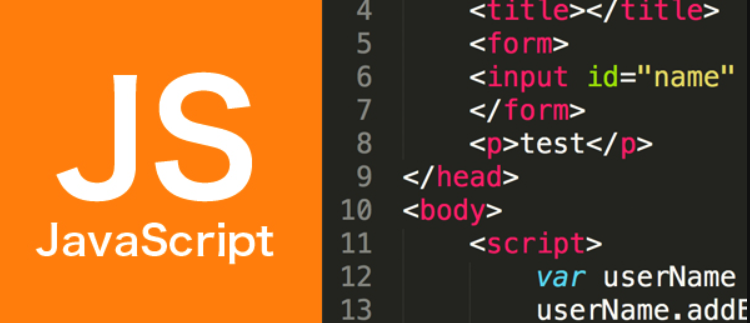CSS表格宽度控制方法详解
从现在开始,我们要努力学习啦!今天我给大家带来《CSS控制表格宽度技巧》,感兴趣的朋友请继续看下去吧!下文中的内容我们主要会涉及到等等知识点,如果在阅读本文过程中有遇到不清楚的地方,欢迎留言呀!我们一起讨论,一起学习!
要控制数据表格的宽度,核心方法是使用table-layout: fixed并配合明确的列宽定义。1. 设置table-layout: fixed使浏览器根据设定的宽度渲染列宽,而非依赖内容自动调整;2. 通过为

控制数据表格的宽度,CSS提供了多种方法,但要做到真正意义上的“控制”和“优化”,理解表格的渲染机制至关重要。简单地给 说实话,要用CSS精确控制数据表格的宽度,最直接也最有效的方法,在我看来,就是结合使用 首先,给你的 接下来,你需要为每一列设置宽度。这可以通过两种主要方式实现: 为 这里要注意, 使用 这种方式的好处是,你可以一眼看出每列的宽度分配,并且样式和结构分离得更清晰。同样,它也需要 通过这两种方法,你就能对数据表格的列宽进行精准控制了。 这是个特别常见的困惑,很多开发者都会遇到。你可能给 在这种“自动”模式下,浏览器会非常“聪明”地去计算每个单元格的内容,然后根据内容长度来决定列的最终宽度。如果你的某个单元格里有很长的一段文字,或者一张图片,浏览器为了完整显示这些内容,会毫不犹豫地撑开那列,哪怕你明确给它设了宽度。它会优先保证内容不被截断,而不是你给的固定宽度。这听起来是好事,但对于需要严格对齐、或者有大量数据的表格来说,这简直是噩梦,因为它让表格宽度变得不可预测,而且容易“走形”。 解决这个问题的核心,就像前面提到的,就是使用 简单来说,如果你想让表格的列宽听你的,而不是听内容的,那就用 数据表格在桌面端看着规规矩矩,一到手机上就可能“面目全非”,挤成一团或者直接溢出屏幕。让表格在不同屏幕尺寸下保持良好可读性,这是一个响应式设计的老大难问题,没有一劳永逸的万能解法,但有一些常用的策略可以组合使用。 最常见也最简单粗暴的方法是水平滚动。你不需要去改表格本身的布局,而是把整个 这样,当表格的总宽度超过父容器时,用户就可以左右滑动来查看表格的全部内容。这很实用,但用户体验可能不是最好的,因为需要手动滑动。 更进一步,你可以尝试一些自适应列宽的策略。比如,让部分重要的列保持固定宽度,而其他列使用百分比宽度,或者让它们在必要时自动收缩。结合 对于移动端,有时会考虑表格重构。这通常意味着在小屏幕上,表格不再以传统的行列形式展示,而是将每一行数据转换为一个独立的“卡片”或列表项。每个卡片内部再把列名和对应的值以键值对的形式展示出来。这需要一些JavaScript和更复杂的CSS媒体查询来动态改变表格元素的 最后,别忘了文字处理。在小屏幕上,即使表格能滚动,过长的文本也会影响阅读。 我个人觉得,对于大多数数据表格,从简单到复杂,优先考虑 处理大型数据表格时,不仅仅是宽度控制的问题,渲染性能也是个大挑战。浏览器需要处理成百上千甚至上万个DOM节点,这会显著影响页面的加载速度和交互流畅性。 一个很直接的优化思路是虚拟滚动(Virtual Scrolling)或无限滚动(Infinite Scrolling)。这不是纯CSS能解决的问题,它需要JavaScript的介入。基本原理是:你只在DOM中渲染用户当前可见区域的表格行,当用户滚动时,动态地加载和卸载超出视口的行。这样,无论表格有多少数据,DOM中的实际节点数量总是保持在一个可管理的范围内。像React Virtualized、TanStack Table (之前叫 React Table) 这样的库都提供了类似的功能,可以大大提升大型表格的性能。 另一个角度是避免不必要的重绘和回流。当表格内容或样式频繁变化时,浏览器需要重新计算布局并重绘页面。减少这些操作的频率和复杂度能提升性能。例如,批量更新DOM而不是逐个更新,或者使用CSS的 合理使用 此外,简化CSS样式也很重要。复杂的选择器、大量的阴影、渐变、边框等视觉效果,都会增加渲染负担。对于大型表格,保持样式简洁,减少不必要的CSS属性,能够有效提升渲染效率。 最后,数据分页也是一种常见的策略。如果数据量巨大,完全加载到前端是不现实的。通过后端API实现分页,每次只加载一页的数据,这样前端渲染的表格行数就始终保持在一个可控的范围。这虽然不是纯前端渲染优化,但却是解决大型数据表格性能问题的根本途径之一。 好了,本文到此结束,带大家了解了《CSS表格宽度控制方法详解》,希望本文对你有所帮助!关注golang学习网公众号,给大家分享更多文章知识!或
设个 width值,很多时候并不能达到你预期的效果,尤其是面对复杂的数据和响应式需求时。核心在于,我们需要告诉浏览器如何分配这些宽度,而不是让它自己“猜”。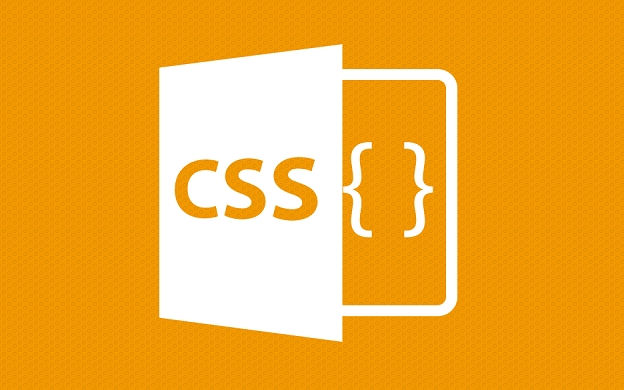
解决方案
table-layout: fixed和明确的列宽定义。
元素加上
table-layout: fixed;。这句CSS是关键,它改变了浏览器计算表格和单元格宽度的方式。在默认的table-layout: auto;模式下,浏览器会尝试根据单元格内容来自动调整列宽,这常常导致我们设置的width属性被忽略或扭曲。而fixed模式则强制浏览器使用表格的第一行(中的或 中的第一个里的 )来确定所有列的宽度,并且会严格遵守你设定的宽度值。如果内容溢出,它会直接溢出单元格,而不是撑大单元格。 table {
width: 100%; /* 或者一个具体的像素值,比如 800px */
table-layout: fixed; /* 核心!让列宽可控 */
}
或 设置宽度: 通常是在 部分的标签上设置。这些宽度值会在 table-layout: fixed模式下被浏览器尊重。th:nth-child(1), td:nth-child(1) {
width: 150px; /* 第一列固定宽度 */
}
th:nth-child(2), td:nth-child(2) {
width: 20%; /* 第二列按百分比 */
}
th:nth-child(3), td:nth-child(3) {
width: auto; /* 剩余空间自动分配,通常是填满剩余空间 */
}width: auto在fixed模式下,对于那些没有明确指定宽度的列,会平分剩余可用空间。标签之后、
之前。<table>
<colgroup>
<col style="width: 150px;"> <!-- 对应第一列 -->
<col style="width: 20%;"> <!-- 对应第二列 -->
<col style="width: auto;"> <!-- 对应第三列,或不写宽度让其自动分配 -->
</colgroup>
<thead>
<tr>
<th>列1标题</th>
<th>列2标题</th>
<th>列3标题</th>
</tr>
</thead>
<tbody>
<!-- ... 表格内容 ... -->
</tbody>
</table>table-layout: fixed来确保宽度设置生效。表格列宽设置后为什么不生效?
或者 设置了 width: 100px;,结果发现表格压根没按你说的来。这背后的原因,其实就是浏览器默认的表格布局算法——table-layout: auto。table-layout: fixed。一旦你把表格的布局模式切换到fixed,浏览器就“变乖”了。它会完全按照你给的width值来分配列宽。如果内容超出了单元格的宽度,它就不会再撑大单元格了,而是会溢出。这时候,你就需要考虑如何处理溢出的内容,比如使用overflow: hidden; text-overflow: ellipsis; white-space: nowrap;来截断文本并显示省略号,或者允许内容换行。table-layout: fixed。这是改变游戏规则的关键一步。如何让数据表格在小屏幕上保持良好可读性?
元素包裹在一个带有
overflow-x: auto;的容器里。<div style="overflow-x: auto;">
<table>
<!-- 表格内容 -->
</table>
</div>min-width和max-content可以做一些微调,但对于复杂表格,效果有限。display属性(比如display: block for tr, display: flex for td),然后重新排列。这种方法用户体验最好,但实现起来也最复杂,尤其是有大量数据时,性能和维护都是挑战。white-space: nowrap; overflow: hidden; text-overflow: ellipsis;可以确保文本不会撑开单元格,而是被截断并显示省略号。当然,这要确保重要信息不被截断,或者在鼠标悬停时提供完整内容。overflow-x: auto,如果对用户体验有更高要求,再考虑表格重构。如何优化大型数据表格的渲染性能?
transform和opacity等属性进行动画,因为它们通常不会触发回流。table-layout: fixed本身也能对性能有积极影响。在fixed模式下,浏览器在渲染表格时,不需要等待所有单元格内容加载完毕再去计算列宽,它只需要看第一行或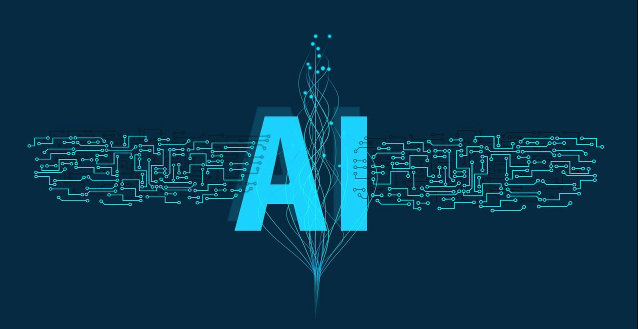 Flask封装AI接口教程:模型API开发指南
Flask封装AI接口教程:模型API开发指南